ESP OPEL MOKKA 2014 Manual pentru sistemul Infotainment (in Romanian)
[x] Cancel search | Manufacturer: OPEL, Model Year: 2014, Model line: MOKKA, Model: OPEL MOKKA 2014Pages: 241, PDF Size: 4.77 MB
Page 123 of 241
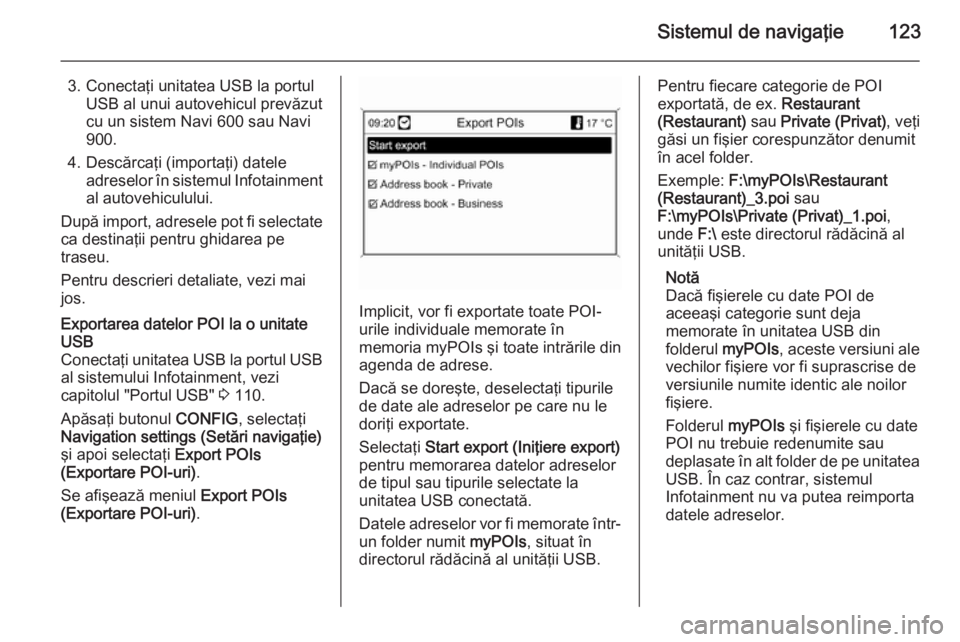
Sistemul de navigaţie123
3. Conectaţi unitatea USB la portulUSB al unui autovehicul prevăzut
cu un sistem Navi 600 sau Navi
900.
4. Descărcaţi (importaţi) datele adreselor în sistemul Infotainment
al autovehiculului.
După import, adresele pot fi selectate ca destinaţii pentru ghidarea pe
traseu.
Pentru descrieri detaliate, vezi mai
jos.Exportarea datelor POI la o unitate
USB
Conectaţi unitatea USB la portul USB
al sistemului Infotainment, vezi
capitolul "Portul USB" 3 110.
Apăsaţi butonul CONFIG, selectaţi
Navigation settings (Setări navigaţie)
şi apoi selectaţi Export POIs
(Exportare POI-uri) .
Se afişează meniul Export POIs
(Exportare POI-uri) .
Implicit, vor fi exportate toate POI-
urile individuale memorate în
memoria myPOIs şi toate intrările din
agenda de adrese.
Dacă se doreşte, deselectaţi tipurile
de date ale adreselor pe care nu le
doriţi exportate.
Selectaţi Start export (Iniţiere export)
pentru memorarea datelor adreselor
de tipul sau tipurile selectate la
unitatea USB conectată.
Datele adreselor vor fi memorate într-
un folder numit myPOIs, situat în
directorul rădăcină al unităţii USB.
Pentru fiecare categorie de POI
exportată, de ex. Restaurant
(Restaurant) sau Private (Privat) , veţi
găsi un fişier corespunzător denumit
în acel folder.
Exemple: F:\myPOIs\Restaurant
(Restaurant)_3.poi sau
F:\myPOIs\Private (Privat)_1.poi ,
unde F:\ este directorul rădăcină al
unităţii USB.
Notă
Dacă fişierele cu date POI de
aceeaşi categorie sunt deja
memorate în unitatea USB din
folderul myPOIs , aceste versiuni ale
vechilor fişiere vor fi suprascrise de
versiunile numite identic ale noilor
fişiere.
Folderul myPOIs şi fişierele cu date
POI nu trebuie redenumite sau
deplasate în alt folder de pe unitatea USB. În caz contrar, sistemul
Infotainment nu va putea reimporta
datele adreselor.
Page 126 of 241
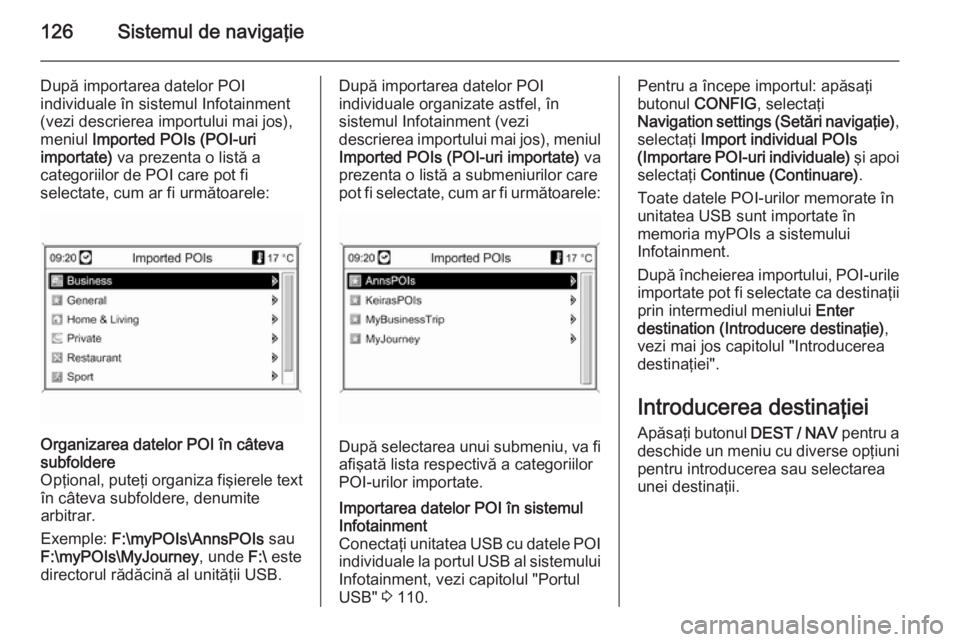
126Sistemul de navigaţie
După importarea datelor POI
individuale în sistemul Infotainment
(vezi descrierea importului mai jos),
meniul Imported POIs (POI-uri
importate) va prezenta o listă a
categoriilor de POI care pot fi
selectate, cum ar fi următoarele:Organizarea datelor POI în câteva
subfoldere
Opţional, puteţi organiza fişierele text în câteva subfoldere, denumite
arbitrar.
Exemple: F:\myPOIs\AnnsPOIs sau
F:\myPOIs\MyJourney , unde F:\ este
directorul rădăcină al unităţii USB.După importarea datelor POI
individuale organizate astfel, în
sistemul Infotainment (vezi
descrierea importului mai jos), meniul Imported POIs (POI-uri importate) va
prezenta o listă a submeniurilor care
pot fi selectate, cum ar fi următoarele:
După selectarea unui submeniu, va fi
afişată lista respectivă a categoriilor
POI-urilor importate.
Importarea datelor POI în sistemul
Infotainment
Conectaţi unitatea USB cu datele POI
individuale la portul USB al sistemului Infotainment, vezi capitolul "Portul
USB" 3 110.Pentru a începe importul: apăsaţi
butonul CONFIG , selectaţi
Navigation settings (Setări navigaţie) ,
selectaţi Import individual POIs
(Importare POI-uri individuale) şi apoi
selectaţi Continue (Continuare) .
Toate datele POI-urilor memorate în
unitatea USB sunt importate în
memoria myPOIs a sistemului
Infotainment.
După încheierea importului, POI-urile
importate pot fi selectate ca destinaţii prin intermediul meniului Enter
destination (Introducere destinaţie) ,
vezi mai jos capitolul "Introducerea destinaţiei".
Introducerea destinaţiei Apăsaţi butonul DEST / NAV pentru a
deschide un meniu cu diverse opţiuni pentru introducerea sau selectarea
unei destinaţii.
Page 128 of 241
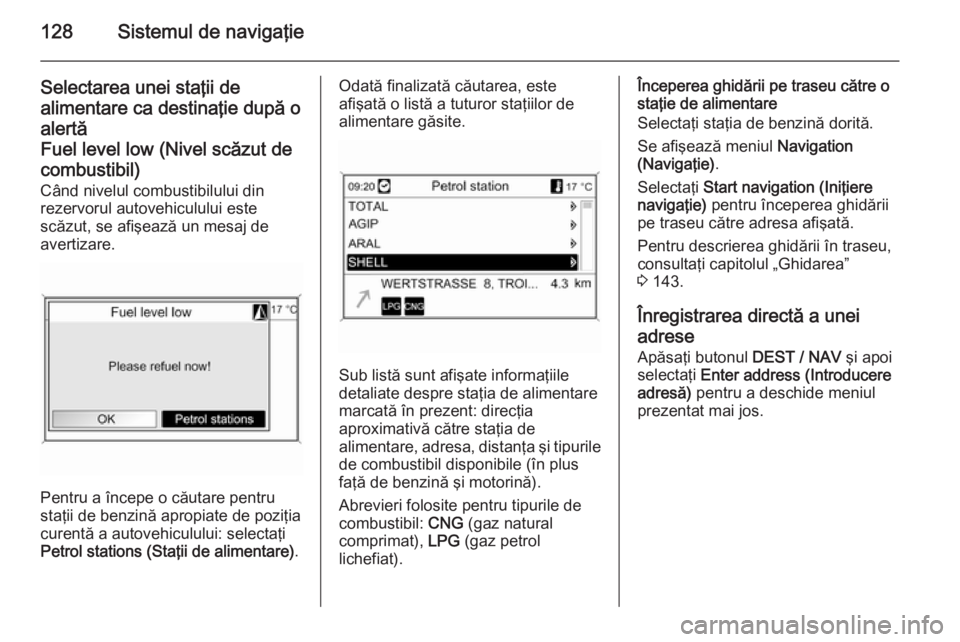
128Sistemul de navigaţie
Selectarea unei staţii de
alimentare ca destinaţie după o alertă
Fuel level low (Nivel scăzut de
combustibil)
Când nivelul combustibilului din
rezervorul autovehiculului este
scăzut, se afişează un mesaj de
avertizare.
Pentru a începe o căutare pentru
staţii de benzină apropiate de poziţia
curentă a autovehiculului: selectaţi
Petrol stations (Staţii de alimentare) .
Odată finalizată căutarea, este
afişată o listă a tuturor staţiilor de
alimentare găsite.
Sub listă sunt afişate informaţiile
detaliate despre staţia de alimentare
marcată în prezent: direcţia
aproximativă către staţia de
alimentare, adresa, distanţa şi tipurile
de combustibil disponibile (în plus
faţă de benzină şi motorină).
Abrevieri folosite pentru tipurile de
combustibil: CNG (gaz natural
comprimat), LPG (gaz petrol
lichefiat).
Începerea ghidării pe traseu către o staţie de alimentare
Selectaţi staţia de benzină dorită.
Se afişează meniul Navigation
(Navigaţie) .
Selectaţi Start navigation (Iniţiere
navigaţie) pentru începerea ghidării
pe traseu către adresa afişată.
Pentru descrierea ghidării în traseu,
consultaţi capitolul „Ghidarea”
3 143.
Înregistrarea directă a unei
adrese Apăsaţi butonul DEST / NAV şi apoi
selectaţi Enter address (Introducere
adresă) pentru a deschide meniul
prezentat mai jos.
Page 130 of 241
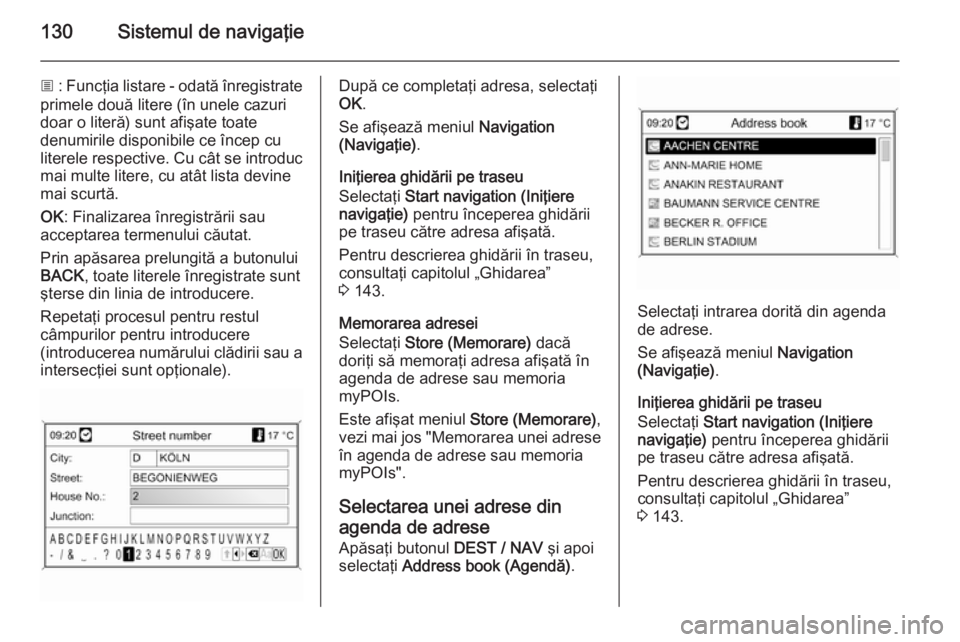
130Sistemul de navigaţie
j : Funcţia listare - odată înregistrate
primele două litere (în unele cazuri
doar o literă) sunt afişate toate
denumirile disponibile ce încep cu
literele respective. Cu cât se introduc mai multe litere, cu atât lista devine
mai scurtă.
OK : Finalizarea înregistrării sau
acceptarea termenului căutat.
Prin apăsarea prelungită a butonului
BACK , toate literele înregistrate sunt
şterse din linia de introducere.
Repetaţi procesul pentru restul
câmpurilor pentru introducere
(introducerea numărului clădirii sau a
intersecţiei sunt opţionale).După ce completaţi adresa, selectaţi
OK .
Se afişează meniul Navigation
(Navigaţie) .
Iniţierea ghidării pe traseu
Selectaţi Start navigation (Iniţiere
navigaţie) pentru începerea ghidării
pe traseu către adresa afişată.
Pentru descrierea ghidării în traseu,
consultaţi capitolul „Ghidarea”
3 143.
Memorarea adresei
Selectaţi Store (Memorare) dacă
doriţi să memoraţi adresa afişată în
agenda de adrese sau memoria
myPOIs.
Este afişat meniul Store (Memorare),
vezi mai jos "Memorarea unei adrese
în agenda de adrese sau memoria myPOIs".
Selectarea unei adrese din
agenda de adrese
Apăsaţi butonul DEST / NAV şi apoi
selectaţi Address book (Agendă) .
Selectaţi intrarea dorită din agenda
de adrese.
Se afişează meniul Navigation
(Navigaţie) .
Iniţierea ghidării pe traseu
Selectaţi Start navigation (Iniţiere
navigaţie) pentru începerea ghidării
pe traseu către adresa afişată.
Pentru descrierea ghidării în traseu,
consultaţi capitolul „Ghidarea”
3 143.
Page 132 of 241
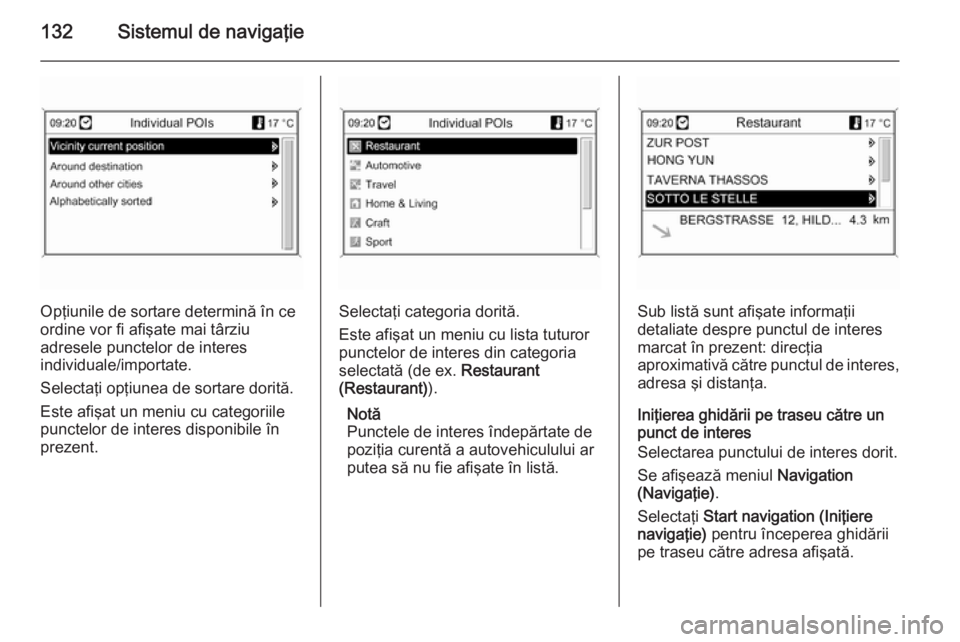
132Sistemul de navigaţie
Opţiunile de sortare determină în ce
ordine vor fi afişate mai târziu
adresele punctelor de interes
individuale/importate.
Selectaţi opţiunea de sortare dorită. Este afişat un meniu cu categoriile
punctelor de interes disponibile în
prezent.Selectaţi categoria dorită.
Este afişat un meniu cu lista tuturor
punctelor de interes din categoria
selectată (de ex. Restaurant
(Restaurant) ).
Notă
Punctele de interes îndepărtate de
poziţia curentă a autovehiculului ar
putea să nu fie afişate în listă.Sub listă sunt afişate informaţii
detaliate despre punctul de interes
marcat în prezent: direcţia
aproximativă către punctul de interes, adresa şi distanţa.
Iniţierea ghidării pe traseu către un
punct de interes
Selectarea punctului de interes dorit.
Se afişează meniul Navigation
(Navigaţie) .
Selectaţi Start navigation (Iniţiere
navigaţie) pentru începerea ghidării
pe traseu către adresa afişată.
Page 133 of 241
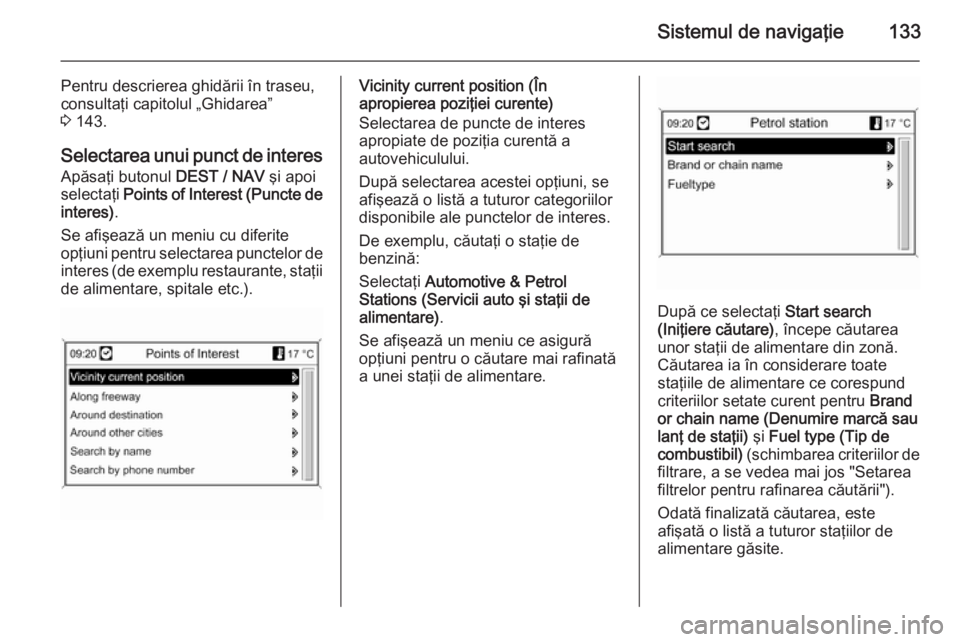
Sistemul de navigaţie133
Pentru descrierea ghidării în traseu,
consultaţi capitolul „Ghidarea”
3 143.
Selectarea unui punct de interes
Apăsaţi butonul DEST / NAV şi apoi
selectaţi Points of Interest (Puncte de
interes) .
Se afişează un meniu cu diferite
opţiuni pentru selectarea punctelor de interes (de exemplu restaurante, staţii
de alimentare, spitale etc.).Vicinity current position (În
apropierea poziţiei curente)
Selectarea de puncte de interes
apropiate de poziţia curentă a
autovehiculului.
După selectarea acestei opţiuni, se
afişează o listă a tuturor categoriilor
disponibile ale punctelor de interes.
De exemplu, căutaţi o staţie de
benzină:
Selectaţi Automotive & Petrol
Stations (Servicii auto şi staţii de
alimentare) .
Se afişează un meniu ce asigură
opţiuni pentru o căutare mai rafinată
a unei staţii de alimentare.
După ce selectaţi Start search
(Iniţiere căutare) , începe căutarea
unor staţii de alimentare din zonă.
Căutarea ia în considerare toate
staţiile de alimentare ce corespund
criteriilor setate curent pentru Brand
or chain name (Denumire marcă sau
lanţ de staţii) şi Fuel type (Tip de
combustibil) (schimbarea criteriilor de
filtrare, a se vedea mai jos "Setarea
filtrelor pentru rafinarea căutării").
Odată finalizată căutarea, este
afişată o listă a tuturor staţiilor de
alimentare găsite.
Page 134 of 241
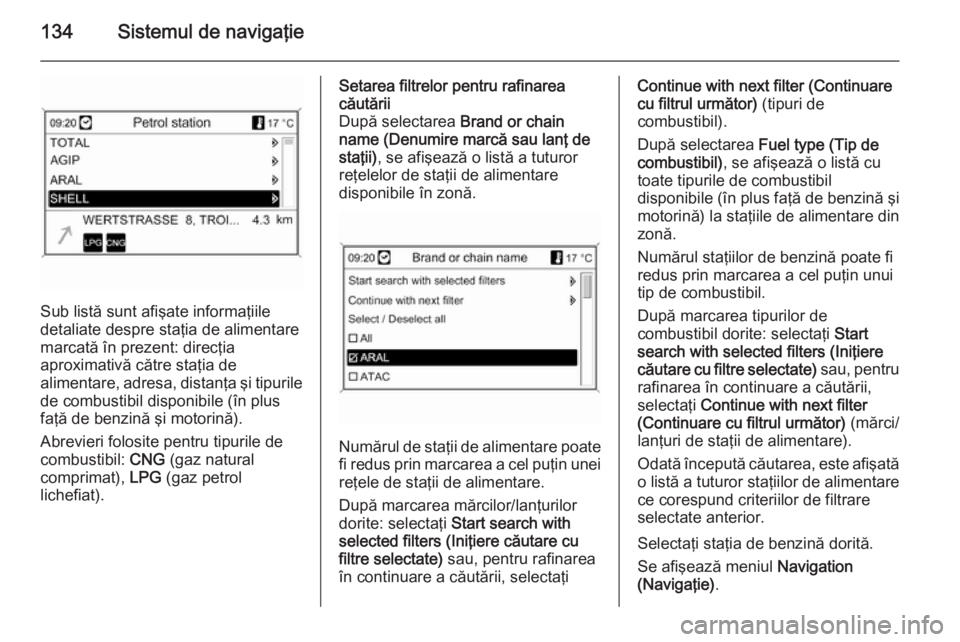
134Sistemul de navigaţie
Sub listă sunt afişate informaţiile
detaliate despre staţia de alimentare
marcată în prezent: direcţia
aproximativă către staţia de
alimentare, adresa, distanţa şi tipurile
de combustibil disponibile (în plus
faţă de benzină şi motorină).
Abrevieri folosite pentru tipurile de
combustibil: CNG (gaz natural
comprimat), LPG (gaz petrol
lichefiat).
Setarea filtrelor pentru rafinarea
căutării
După selectarea Brand or chain
name (Denumire marcă sau lanţ de
staţii) , se afişează o listă a tuturor
reţelelor de staţii de alimentare
disponibile în zonă.
Numărul de staţii de alimentare poate
fi redus prin marcarea a cel puţin unei
reţele de staţii de alimentare.
După marcarea mărcilor/lanţurilor
dorite: selectaţi Start search with
selected filters (Iniţiere căutare cu filtre selectate) sau, pentru rafinarea
în continuare a căutării, selectaţi
Continue with next filter (Continuare
cu filtrul următor) (tipuri de
combustibil).
După selectarea Fuel type (Tip de
combustibil) , se afişează o listă cu
toate tipurile de combustibil
disponibile (în plus faţă de benzină şi motorină) la staţiile de alimentare din
zonă.
Numărul staţiilor de benzină poate fi
redus prin marcarea a cel puţin unui tip de combustibil.
După marcarea tipurilor de
combustibil dorite: selectaţi Start
search with selected filters (Iniţiere căutare cu filtre selectate) sau, pentru
rafinarea în continuare a căutării,
selectaţi Continue with next filter
(Continuare cu filtrul următor) (mărci/
lanţuri de staţii de alimentare).
Odată începută căutarea, este afişată o listă a tuturor staţiilor de alimentare
ce corespund criteriilor de filtrare
selectate anterior.
Selectaţi staţia de benzină dorită. Se afişează meniul Navigation
(Navigaţie) .
Page 140 of 241
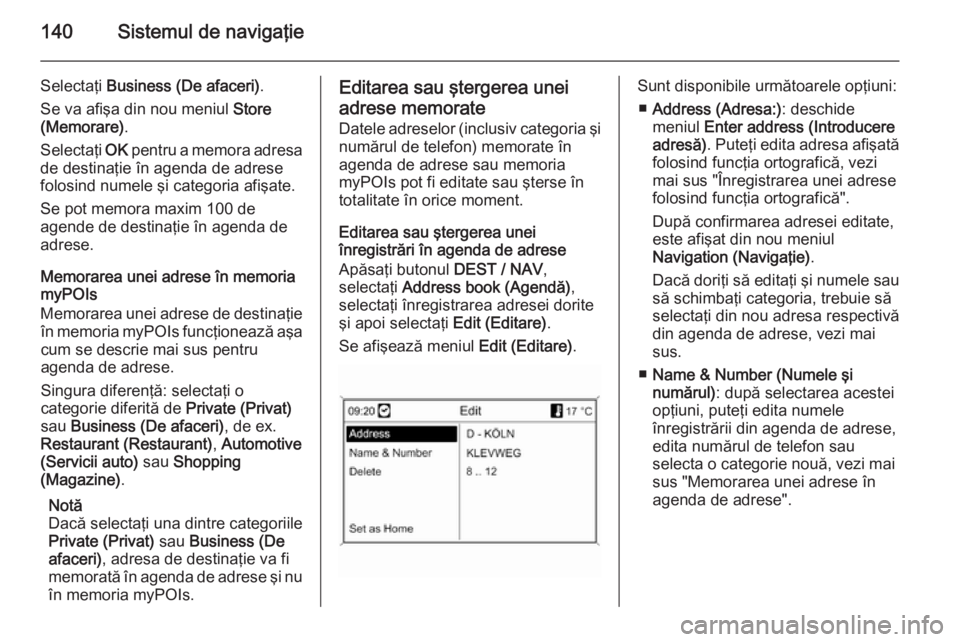
140Sistemul de navigaţie
Selectaţi Business (De afaceri) .
Se va afişa din nou meniul Store
(Memorare) .
Selectaţi OK pentru a memora adresa
de destinaţie în agenda de adrese
folosind numele şi categoria afişate.
Se pot memora maxim 100 de
agende de destinaţie în agenda de
adrese.
Memorarea unei adrese în memoria
myPOIs
Memorarea unei adrese de destinaţie în memoria myPOIs funcţionează aşacum se descrie mai sus pentru
agenda de adrese.
Singura diferenţă: selectaţi o
categorie diferită de Private (Privat)
sau Business (De afaceri) , de ex.
Restaurant (Restaurant) , Automotive
(Servicii auto) sau Shopping
(Magazine) .
Notă
Dacă selectaţi una dintre categoriile
Private (Privat) sau Business (De
afaceri) , adresa de destinaţie va fi
memorată în agenda de adrese şi nu
în memoria myPOIs.Editarea sau ştergerea unei
adrese memorate
Datele adreselor (inclusiv categoria şi
numărul de telefon) memorate în
agenda de adrese sau memoria
myPOIs pot fi editate sau şterse în
totalitate în orice moment.
Editarea sau ştergerea unei
înregistrări în agenda de adrese
Apăsaţi butonul DEST / NAV,
selectaţi Address book (Agendă) ,
selectaţi înregistrarea adresei dorite
şi apoi selectaţi Edit (Editare).
Se afişează meniul Edit (Editare).Sunt disponibile următoarele opţiuni:
■ Address (Adresa:) : deschide
meniul Enter address (Introducere
adresă) . Puteţi edita adresa afişată
folosind funcţia ortografică, vezi
mai sus "Înregistrarea unei adrese
folosind funcţia ortografică".
După confirmarea adresei editate,
este afişat din nou meniul
Navigation (Navigaţie) .
Dacă doriţi să editaţi şi numele sau să schimbaţi categoria, trebuie să
selectaţi din nou adresa respectivă
din agenda de adrese, vezi mai
sus.
■ Name & Number (Numele şi
numărul) : după selectarea acestei
opţiuni, puteţi edita numele
înregistrării din agenda de adrese,
edita numărul de telefon sau
selecta o categorie nouă, vezi mai
sus "Memorarea unei adrese în
agenda de adrese".
Page 141 of 241
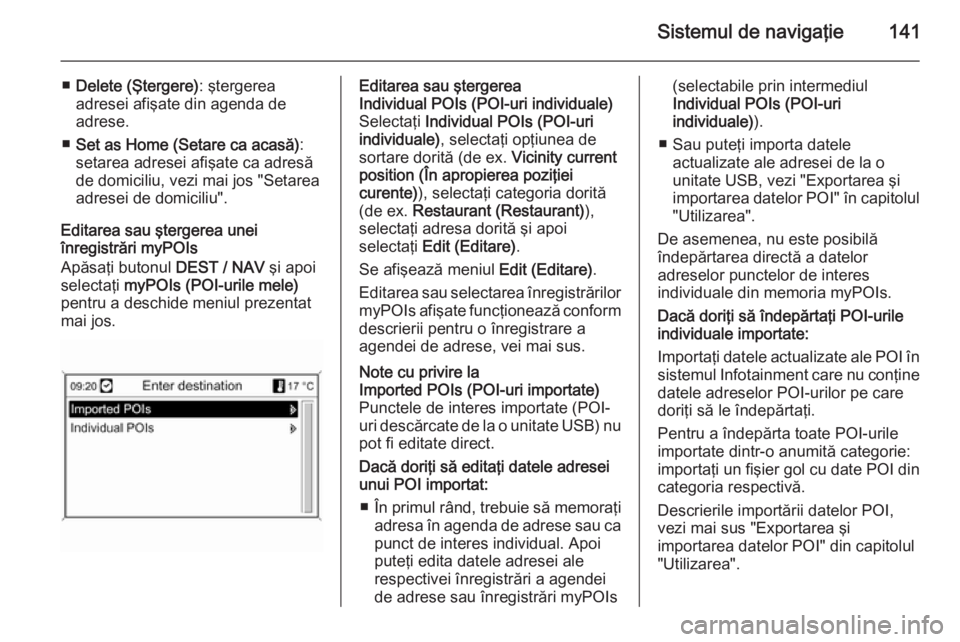
Sistemul de navigaţie141
■Delete (Ştergere) : ştergerea
adresei afişate din agenda de adrese.
■ Set as Home (Setare ca acasă) :
setarea adresei afişate ca adresă
de domiciliu, vezi mai jos "Setarea
adresei de domiciliu".
Editarea sau ştergerea unei
înregistrări myPOIs
Apăsaţi butonul DEST / NAV şi apoi
selectaţi myPOIs (POI-urile mele)
pentru a deschide meniul prezentat
mai jos.Editarea sau ştergerea
Individual POIs (POI-uri individuale)
Selectaţi Individual POIs (POI-uri
individuale) , selectaţi opţiunea de
sortare dorită (de ex. Vicinity current
position (În apropierea poziţiei
curente) ), selectaţi categoria dorită
(de ex. Restaurant (Restaurant) ),
selectaţi adresa dorită şi apoi
selectaţi Edit (Editare) .
Se afişează meniul Edit (Editare).
Editarea sau selectarea înregistrărilor
myPOIs afişate funcţionează conform descrierii pentru o înregistrare a
agendei de adrese, vei mai sus.Note cu privire la
Imported POIs (POI-uri importate)
Punctele de interes importate (POI-
uri descărcate de la o unitate USB) nu
pot fi editate direct.
Dacă doriţi să editaţi datele adresei
unui POI importat:
■ În primul rând, trebuie să memoraţi
adresa în agenda de adrese sau capunct de interes individual. Apoi
puteţi edita datele adresei ale
respectivei înregistrări a agendei
de adrese sau înregistrări myPOIs(selectabile prin intermediul
Individual POIs (POI-uri
individuale) ).
■ Sau puteţi importa datele actualizate ale adresei de la o
unitate USB, vezi "Exportarea şi
importarea datelor POI" în capitolul
"Utilizarea".
De asemenea, nu este posibilă
îndepărtarea directă a datelor
adreselor punctelor de interes
individuale din memoria myPOIs.
Dacă doriţi să îndepărtaţi POI-urile
individuale importate:
Importaţi datele actualizate ale POI în sistemul Infotainment care nu conţine datele adreselor POI-urilor pe care
doriţi să le îndepărtaţi.
Pentru a îndepărta toate POI-urile
importate dintr-o anumită categorie:
importaţi un fişier gol cu date POI din
categoria respectivă.
Descrierile importării datelor POI,
vezi mai sus "Exportarea şi
importarea datelor POI" din capitolul
"Utilizarea".
Page 142 of 241
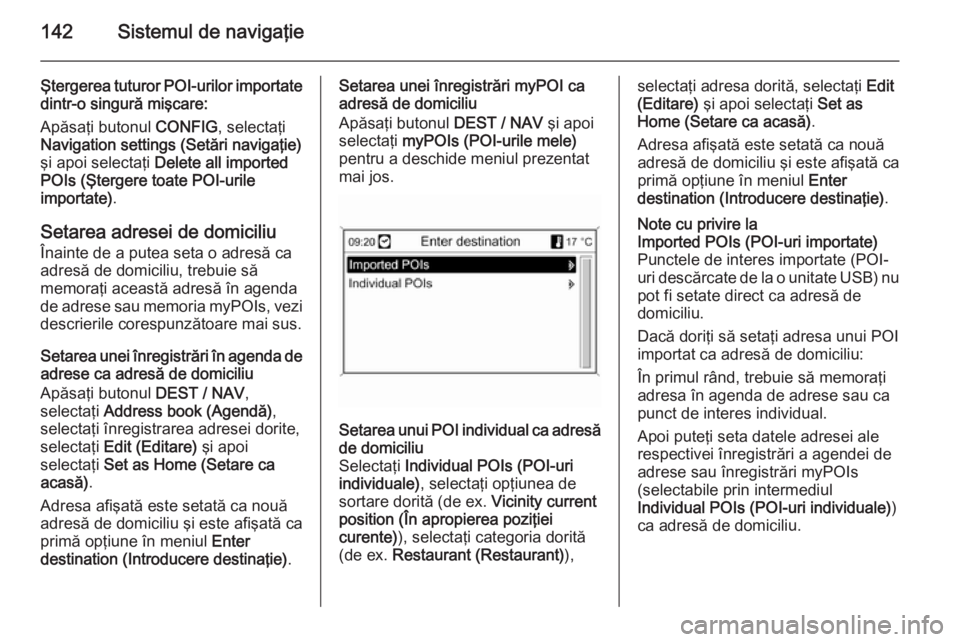
142Sistemul de navigaţie
Ştergerea tuturor POI-urilor importate
dintr-o singură mişcare:
Apăsaţi butonul CONFIG, selectaţi
Navigation settings (Setări navigaţie) şi apoi selectaţi Delete all imported
POIs (Ştergere toate POI-urile
importate) .
Setarea adresei de domiciliu
Înainte de a putea seta o adresă ca
adresă de domiciliu, trebuie să
memoraţi această adresă în agenda
de adrese sau memoria myPOIs, vezi descrierile corespunzătoare mai sus.
Setarea unei înregistrări în agenda de
adrese ca adresă de domiciliu
Apăsaţi butonul DEST / NAV,
selectaţi Address book (Agendă) ,
selectaţi înregistrarea adresei dorite, selectaţi Edit (Editare) şi apoi
selectaţi Set as Home (Setare ca
acasă) .
Adresa afişată este setată ca nouă
adresă de domiciliu şi este afişată ca
primă opţiune în meniul Enter
destination (Introducere destinaţie) .Setarea unei înregistrări myPOI ca
adresă de domiciliu
Apăsaţi butonul DEST / NAV şi apoi
selectaţi myPOIs (POI-urile mele)
pentru a deschide meniul prezentat
mai jos.Setarea unui POI individual ca adresă
de domiciliu
Selectaţi Individual POIs (POI-uri
individuale) , selectaţi opţiunea de
sortare dorită (de ex. Vicinity current
position (În apropierea poziţiei curente) ), selectaţi categoria dorită
(de ex. Restaurant (Restaurant) ),selectaţi adresa dorită, selectaţi Edit
(Editare) şi apoi selectaţi Set as
Home (Setare ca acasă) .
Adresa afişată este setată ca nouă
adresă de domiciliu şi este afişată ca
primă opţiune în meniul Enter
destination (Introducere destinaţie) .Note cu privire la
Imported POIs (POI-uri importate)
Punctele de interes importate (POI-
uri descărcate de la o unitate USB) nu pot fi setate direct ca adresă de
domiciliu.
Dacă doriţi să setaţi adresa unui POI
importat ca adresă de domiciliu:
În primul rând, trebuie să memoraţi
adresa în agenda de adrese sau ca
punct de interes individual.
Apoi puteţi seta datele adresei ale
respectivei înregistrări a agendei de
adrese sau înregistrări myPOIs
(selectabile prin intermediul
Individual POIs (POI-uri individuale) )
ca adresă de domiciliu.